Wireshark ir populāra programma, kas ļauj analizēt tīkla datplūsmu. Programma ļauj skatīt tīkla pakešu saturu dažādos tīkla darbības līmeņos. Papildus tiešai datplūsmas analīzei programmai ir iespēja atšifrēt šifrētas bezvadu tīkla paketes. Atšķirībā no konsoles utilīta tcpdump Wireshark ir ļoti ērta grafiskā saskarne.
Instalēšana no oficiālās vietnes
Wireshark var viegli instalēt, izmantojot oficiālās vietnes repozitorijus. Lai to izdarītu, izpildiet šo komandu:
$ sudo apt install wireshark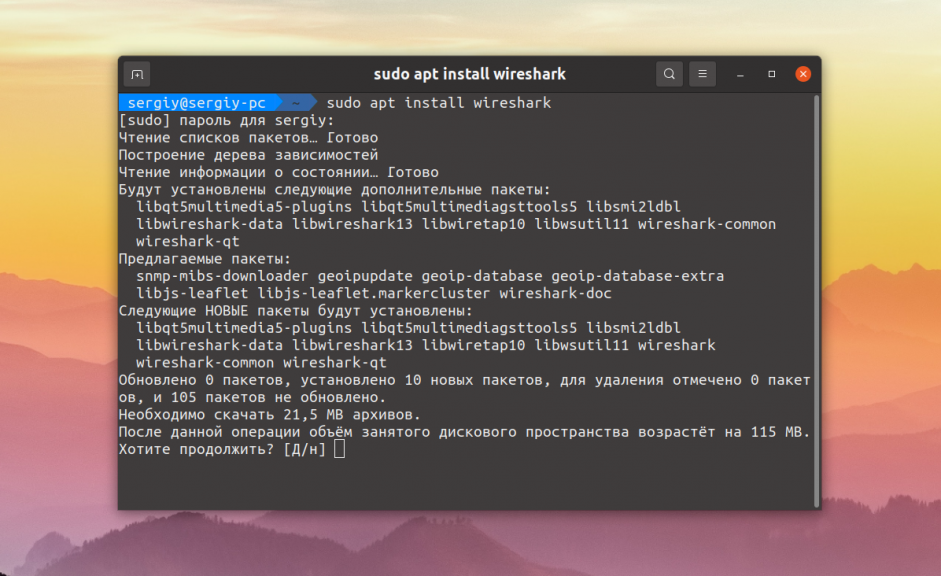
Programma inicializācijas laikā jautās, vai vēlaties atļaut Wireshark darboties kā parastam lietotājam. Pēc noklusējuma tīkla paketes ir iespējams analizēt tikai tad, ja jums ir superlietotāja tiesības. Tomēr nav vēlams palaist grafiskās programmas kā superlietotājam. Ja šajā logā atbildēsiet Jā, programmai varēs piekļūt visi Wireshark grupas lietotāji, nevis tikai superlietotājs:

Pēc instalēšanas pabeigšanas pašreizējais lietotājs jāpievieno wireshark grupai:
$ sudo usermod -aG wireshark $USERLai piemērotu izmaiņas, ir jārestartē dators vai jāpieslēdzas. Pēc tam programmu var palaist no galvenās izvēlnes vai termināļa:
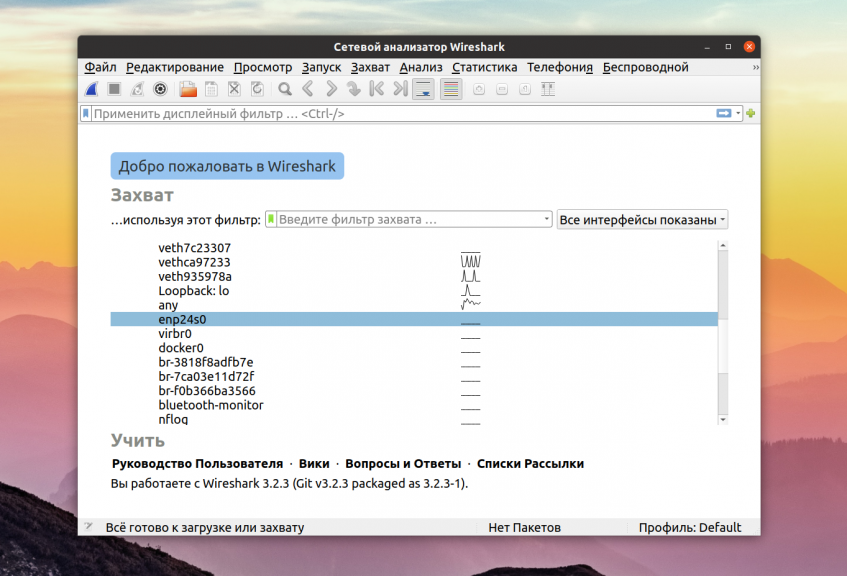
Ja rodas grūtības, piemēram, Wireshark neredz Ubuntu saskarnes, tas nozīmē, ka utilīta darbojas no parastā lietotāja un viņš nav pievienots Wireshark grupai. Kā ātru risinājumu mēģiniet to palaist kā superlietotāju:
$ sudo wiresharkAtverot izvēlnes elementu Palīdzība -> Par Wireshark, varat uzzināt programmatūras versiju. Šajā gadījumā instalētā versija ir 3.2.3:
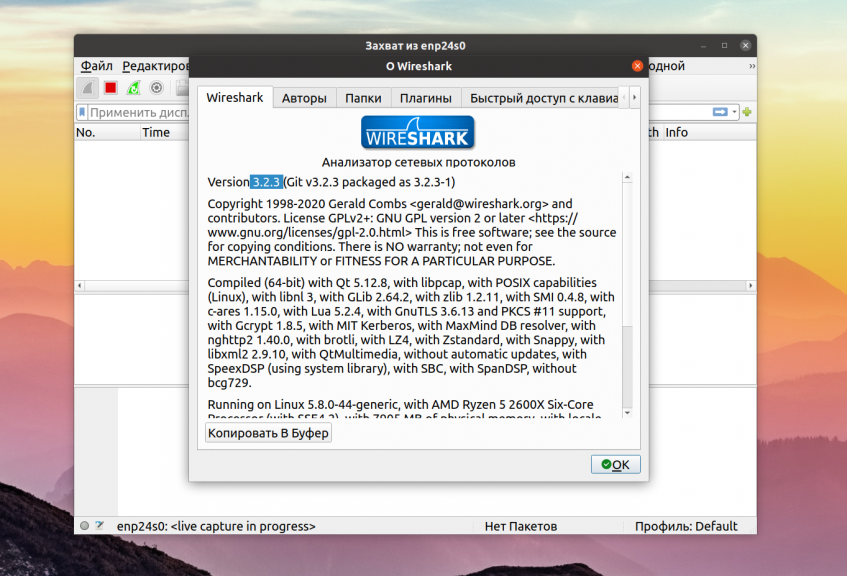
Instalēšana no PPA
Lai gan oficiālajos repozitorijos ir novecojusi versija, izstrādātāji jau ir izlaiduši versiju 3.4.2. To var iegūt no izstrādātāju PPA. Lai pievienotu PPA repozitoriju savai sistēmai, izpildiet šo komandu:
$ sudo add-apt-repository ppa:wireshark-dev/stablePēc tam varat instalēt Wireshark, kā aprakstīts iepriekš:
$ sudo apt install wiresharkInstalēšana notiek līdzīgi kā iepriekš aprakstītajā gadījumā. Ja jūsu lietotājs nav pievienots wireshark grupai, atcerieties to pievienot, lai varētu lietot programmu kā parasts lietotājs. Programmas versiju var noskaidrot arī, izmantojot termināli, izpildot:
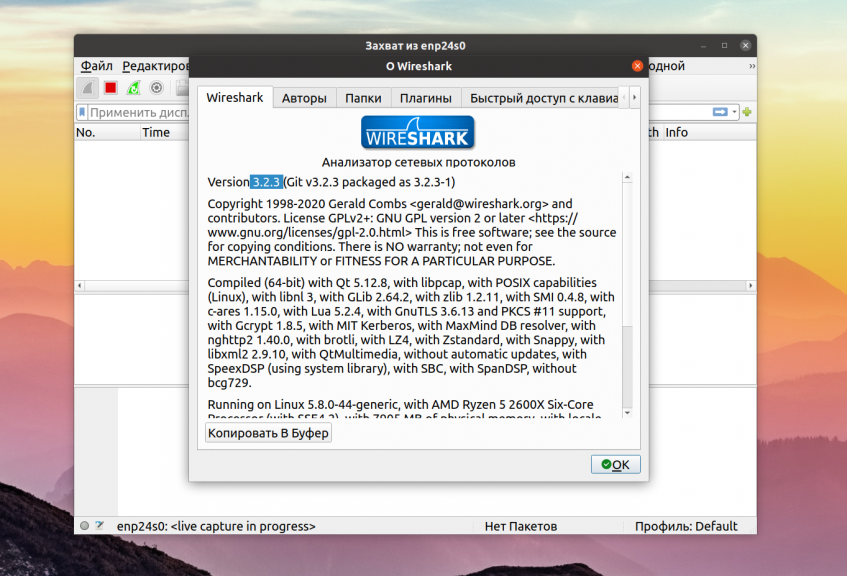
Access Setup
Ja instalēšanas laikā, kad instalētājs jautāja, vai vēlaties atļaut parastajiem lietotājiem izmantot Wireshark, jūs izvēlējāties "nē", bet pēc tam pārdomājāt, varat mainīt šo iestatījumu. Lai to izdarītu, izpildiet šo komandu:
$ sudo dpkq-reconfigure wireshark-commonŠoreiz jau atbildiet Yes. Un neaizmirstiet lietotāju pievienot wireshark grupai.
Kā atinstalēt
Lai noņemtu Wireshark no Ubuntu, vienkārši izpildiet šādu komandu:
$ sudo apt remove wireshark
wireshark --versionTas pabeidz instrukciju.